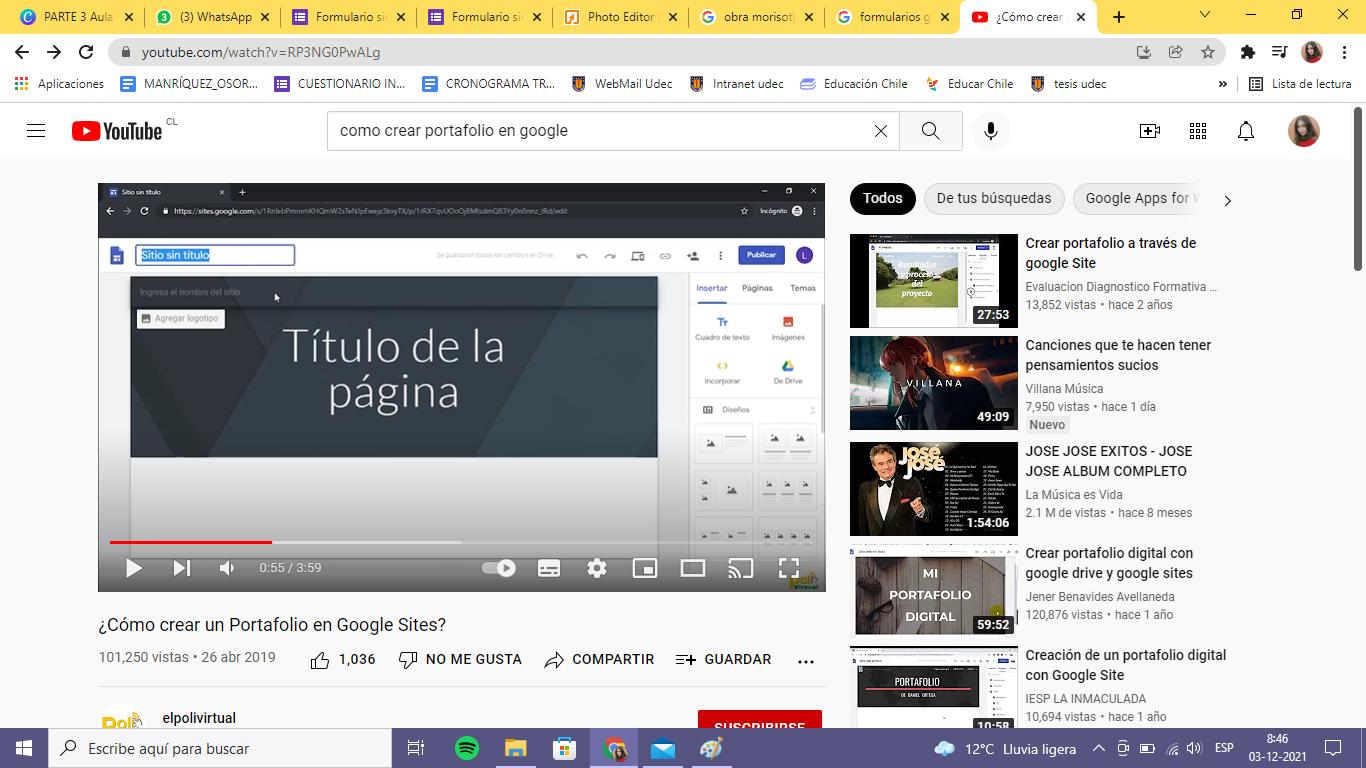
5 minute read
Apps y herramientas digitales
from Aula Invertida
En la siguiente clase comenta los videos de referencia, has preguntas en torno a qué artistas estaban en el material que les enviaste, con qué materiales o técnicas trabajaban, qué ´les llamo más la atención de estos artistas, en qué área del arte se desempeñaban, etc. Todo esto a través de un cuestionario corto de google apoyándote de la tecnología puede ser a través de Celular de cada estudiante o computadores del establecimiento.
En base a las respuestas se van aclarando estas preguntas en la clase. Se les propone la actividad para la siguiente semana, que es crear un portafolio en grupos. Se Definen los grupos en la clase, comenta que pondrás a disposición un video para entender cómo se crea un portafolio con google sites, si tienes un aula virtual coloca el material disponible o envía video via email.
Advertisement
https://www.youtube.com/watch?v=RP3NG0PwALg
En la tercera clase pregunta acerca del video como crear un portafolio, luego invítalos a que comiencen a construirlo en la clase guíalos para que elaboren una estructura básica y determinen referentes en cada equipo de trabajo, así tendrás la posibilidad de resolver cualquier tipo de duda en cada grupo. La investigación la deberán realizar fuera del horario de la clase.
Para la siguiente clase se indica la primera apertura del portafolio en clases para ello con cada grupo se hace una revisión grupal, en donde iras retroalimentando los aspectos a mejorar, resaltando aspectos positivos y el diseño grupal del portafolio.
Para finalizar establece un plazo fuera de la clase para la apertura del portafolio final, comentando los puntos que debe tener el portafolio para su máxima calificación, puedes crear una rubrica para esto, procurando ojalá que dentro de los indicadores se encuentre una presentación del portafolio y una instancia de comentarios y/o opiniones de los estudiantes respecto a trabajos de sus pares.
Apps y herramientas
digitales
En este último apartado hemos escogido multiples aplicaciones y herramientas digitales que pueden ayudarte a la hora de hacer clases y enviar recursos mediante la estrategia del Aula Invertida. Iremos clasificando según algunas funciones que nos parecieron importantes para la profesión docente de las Artes Visuales.
A través del uso de estas apps y herramientas en diversos procesos de tus clases y estudio en casa, puedes generar mayor motivación y puedes asegurarte de que los contenidos se estén aprendiendo de forma óptima.
Presentaciones más allá de PowerPoint:
Powtoon: Programa de animación para crear presentaciones animadas y videos explicativos animados. Genially: Programa para crear todo tipo de contenidos visuales e interactivos de manera fácil y rápida, de uso individual o en equipo. Prezi: Programa de presentaciones que se distingue por su interfaz gráfica con zoom, que permite a los usuarios disponer de una visión más acercada o alejada de la zona de presentación.
Google Slides: Presentaciones de Google es un programa de presentación incluido como parte de un paquete informático de software gratuito basado en la web que ofrece Google dentro de su servicio Google Drive. Es similar a power point pero ofrece herramientas y recursos distintos.
Editores de video más allá de MovieMaker:
Kinemaster: App para Android que permite crear y editar videos, trabajar con capas, descargar en HD, compartir en redes sociales.
Picplaypost: Editor de video que se distingue por tener grandes herramientas de edición y efectos.
Videopad: Editor de video que se distingue por incluir un programa de edición de sonido. iMovie: Programa de edición de video creado por Apple
Inc. el cual permite a los usuarios editar sus propias películas de forma profesional desde casa.
Infografías, pósters y carteles:
Piktochart: Programa que permite crear infografías sin experiencia en diseño gráfico, incluyendo imágenes, informes, presentaciones, carteles, folletos, etc.
Venngage: Programa para crear infografías desde cero o con plantillas, añaniendo gráficos, imágenes y posibilitando personalización de muchos elementos.
Canva: Programa que entrega herramientas de diseño gráfico de forma más simplificada, creando todo tipo de material como tarjetas, presentaciones, fotografías, infografías, flyers, etc. De hecho, te contamos que el manual que estás leyendo en este momento fue creado con Canva. Visme: Programa que permite creación de presentaciones, lineas de tiempo, infografías, ofrece miles de plantillas para personalizar.
Mapas conceptuales, nubes de ideas:
GoConqr: Programa para crear mapas mentales, incluyendo redes sociales para interactuar.
MindQ: Programa de fácil uso para crear pizarras en línea, reuniones y talleres.
Mentimeter: Aplicación que permite crear lluvia de ideas y anotaciones en tiempo real.
Wordclouds: Generador de nubes de palabras y etiquetas, bastante simple de usar, personalizable en tiempo real.
Cómics:
Pixton: Herramienta web utilizada para elaborar cómics, a través de la creatividad y desarrollo de la capacidad lingüística y comprensión lectora.
ToonDoo: Creador de historietas utilizando personajes, escenarios, objetos. Bastante versátil y exploratoria.
Portafolios digitales:
Foliobook: Creación de portafolios, utilizando imágenes, videos y música.
Behance: Portafolio que conecta con redes sociales para compartir trabajos en línea.
Google Sites: Portafolio digital con multiples herramientas de diseño y organización.
Galerias digitales:
Google Open Gallery: Permite crear galerias de arte digital donde se pueden añadir imágenes, videos, audio, texto e imagenes presentes en Street View.
Emaze Creative Editor: Generar una galeria de arte virtual en espacio 3D.
Editor de fotografías:
Fotor: Editor de imágenes gratuito, que permite modificaciones, filtros, creación de collages.
Picsart: Editor de imágenes que permite creación de contenido, aplicación de filtros, dibujos, stickers, mascaras y un montón de herramientas fáciles de usar y comprender.
Esperamos estas ideas potencien las diversas planificaciones de unidades que implementes a lo largo del año.
¡Recuerda! innovar es parte fundamental para llegar a las nuevas generaciones de estudiantes.
79
80
Bibliografía
Consejo Nacional de la Cultura y las Artes (2016). Por qué enseñar arte y cómo hacerlo. Santiago: Consejo Nacional de la Cultura y las Artes, A Impresores S.A. Morrissey, J. (2010). El uso de TIC en la enseñanza y el aprendizaje. Cuestiones y desafíos. Recuperado el 08 de julio de 2021 de https://educrea.cl/wpcontent/uploads/2016/02/DOC-tic.pdf Sunkel, G. Trucco, D. (2012). Las tecnologías digitales frente a los desafíos de una educación inclusiva en América Latina: Algunos casos de buenas prácticas. Recuperado de https://repositorio.cepal.org/bitstream/handle/11362/3538 6/S2012809_es.pdf Straw, S. et al (2015). Flipped Learning: Practitioner Guide. London: Plough Place. EducarChile (s.f.). Los desafíos de la Educación en el Siglo XXI: Habilidades para el Siglo XXI. Recuperado el 21 de octubre de 2021 de https://www.educarchile.cl/laeducacion-hoy#habilidades-siglo-xxi Andrade, E. Chacón, E. (2018). Implicaciones teóricas y procedimentales de la clase invertida. Pulso: Revista de Educación. Vol. 1 (Nº 41), pp 251-267. Recuperado de https://dialnet.unirioja.es/servlet/articulo?codigo=6742360 Sánchez, J. Ruiz, J. Sánchez, E. (2017). Flipped classroom. Claves para su puesta en práctica. Vol. 6 (Nº 2), pp 336-358 Recuperado de https://dialnet.unirioja.es/servlet/articulo?codigo=6247097
Aula Invertida: Recurso didáctico de Apoyo al Docente Para un mejor aprendizaje a través de educación a distancia.
Autoras: Camila Manríquez Cortés María Osorio Benavente
Profesor Guía: Ignacio Sepulveda Zúñiga





